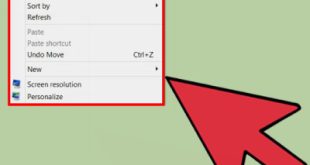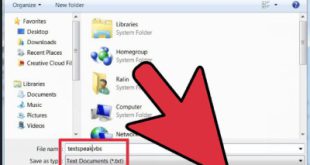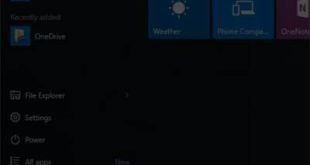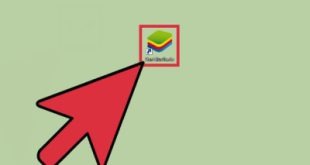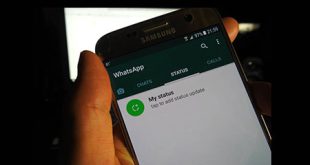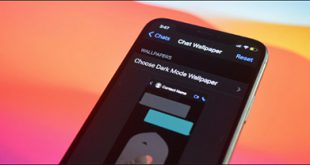در این مقاله نحوه افزودن آهنگ به اپلیکیشن Music در آیفون را به شما آموزش می دهیم. شما می توانید این کار را با همگام سازی کتابخانه iTunes از رایانه خود با آیفون خود انجام دهید. همچنین میتوانید از سرویس پخش موسیقی رایگان مانند Spotify یا Pandora برای گوش دادن به موسیقی رایگان استفاده کنید. روش 1: افزودن کتابخانه iTunes: کتابخانه iTunes را باز کنید. نماد برنامه مانند یک نت موسیقی رنگارنگ در پس زمینه سفید به نظر می رسد. 
 در صورت نیاز موسیقی را به iTunes اضافه کنید. علاوه بر خرید موسیقی، چندین راه مختلف برای افزودن موسیقی به iTunes وجود دارد: فایلهای MP3: اگر iTunes پخشکننده پیشفرض شما است، میتوانید با دوبار کلیک کردن روی آنها، فایلهای MP3 را به iTunes اضافه کنید. یا بر روی File کلیک کنید، روی Add Folder to Library کلیک کنید، پوشه ای که حاوی موسیقی شما است را انتخاب کنید و Folder را در گوشه سمت راست پایین پنجره انتخاب کنید.CD صوتی: می توانید با قرار دادن یک CD صوتی در درایو CD رایانه خود، کلیک کردن روی نماد CD در iTunes و کلیک کردن بر روی Import CD، محتویات CD را به iTunes وارد کنید.
در صورت نیاز موسیقی را به iTunes اضافه کنید. علاوه بر خرید موسیقی، چندین راه مختلف برای افزودن موسیقی به iTunes وجود دارد: فایلهای MP3: اگر iTunes پخشکننده پیشفرض شما است، میتوانید با دوبار کلیک کردن روی آنها، فایلهای MP3 را به iTunes اضافه کنید. یا بر روی File کلیک کنید، روی Add Folder to Library کلیک کنید، پوشه ای که حاوی موسیقی شما است را انتخاب کنید و Folder را در گوشه سمت راست پایین پنجره انتخاب کنید.CD صوتی: می توانید با قرار دادن یک CD صوتی در درایو CD رایانه خود، کلیک کردن روی نماد CD در iTunes و کلیک کردن بر روی Import CD، محتویات CD را به iTunes وارد کنید.
 آیفون خود را به رایانه خود وصل کنید. سر USB کابل شارژر آیفون را به یکی از درگاه های USB رایانه خود وصل کنید، سپس سر دیگر کابل را به پورت شارژر آیفون وصل کنید.
آیفون خود را به رایانه خود وصل کنید. سر USB کابل شارژر آیفون را به یکی از درگاه های USB رایانه خود وصل کنید، سپس سر دیگر کابل را به پورت شارژر آیفون وصل کنید. 
 روی نماد آیفون کلیک کنید. این دکمه ای به شکل آیفون در گوشه سمت چپ بالای پنجره iTunes است. با انجام این کار قفل صفحه آیفون شما باز می شود و نماد آیفون برای چند ثانیه مخفی می شود، بنابراین اگر فورا آن را مشاهده نکردید نگران نباشید.
روی نماد آیفون کلیک کنید. این دکمه ای به شکل آیفون در گوشه سمت چپ بالای پنجره iTunes است. با انجام این کار قفل صفحه آیفون شما باز می شود و نماد آیفون برای چند ثانیه مخفی می شود، بنابراین اگر فورا آن را مشاهده نکردید نگران نباشید. 
 روی همگام سازی کلیک کنید. این دکمه خاکستری در سمت راست پایین صفحه iTunes است. موسیقی شما شروع به همگام سازی با آیفون می کند.
روی همگام سازی کلیک کنید. این دکمه خاکستری در سمت راست پایین صفحه iTunes است. موسیقی شما شروع به همگام سازی با آیفون می کند. 
 منتظر بمانید تا موسیقی شما همگام شود. بسته به تعداد آهنگ هایی که باید به آیفون خود اضافه کنید، این فرآیند ممکن است کمی طول بکشد.
منتظر بمانید تا موسیقی شما همگام شود. بسته به تعداد آهنگ هایی که باید به آیفون خود اضافه کنید، این فرآیند ممکن است کمی طول بکشد. 
 انجام شد. این دکمه آبی رنگ در گوشه سمت راست پایین پنجره است. با انجام این کار صفحه آیفون بسته می شود و شما را به صفحه کتابخانه بازمی گرداند. اکنون موسیقی شما باید در آیفون شما باشد.اگر برخی از موسیقی های شما به درستی منتقل نمی شود، iTunes را ببندید و دوباره باز کنید و دوباره همگام سازی کنید. پس زمینه قرمز است، ضربه بزنید.
انجام شد. این دکمه آبی رنگ در گوشه سمت راست پایین پنجره است. با انجام این کار صفحه آیفون بسته می شود و شما را به صفحه کتابخانه بازمی گرداند. اکنون موسیقی شما باید در آیفون شما باشد.اگر برخی از موسیقی های شما به درستی منتقل نمی شود، iTunes را ببندید و دوباره باز کنید و دوباره همگام سازی کنید. پس زمینه قرمز است، ضربه بزنید.
 روی دکمه جستجو کلیک کنید. این نماد ذره بین در گوشه سمت راست پایین صفحه است.
روی دکمه جستجو کلیک کنید. این نماد ذره بین در گوشه سمت راست پایین صفحه است. 
 روی نوار جستجو که در بالای صفحه مشاهده می کنید کلیک کنید. صفحه کلید آیفون روی صفحه ظاهر می شود.
روی نوار جستجو که در بالای صفحه مشاهده می کنید کلیک کنید. صفحه کلید آیفون روی صفحه ظاهر می شود. 
 جستجوی موسیقی یک آهنگ، هنرمند یا نام آلبوم را تایپ کنید، سپس در گوشه سمت راست پایین صفحه کلید iPhone جستجو کنید. انتخاب موسیقی
جستجوی موسیقی یک آهنگ، هنرمند یا نام آلبوم را تایپ کنید، سپس در گوشه سمت راست پایین صفحه کلید iPhone جستجو کنید. انتخاب موسیقی 
 . آلبوم یا هنرمند مورد نظر خود را لمس کنید، سپس موسیقی خاصی (مانند یک آلبوم یا آهنگ) را که می خواهید دانلود کنید جستجو کنید. اگر آهنگ خاصی را جستجو کنید، فقط آن آهنگ در صفحه نتایج جستجو ظاهر می شود. قیمت
. آلبوم یا هنرمند مورد نظر خود را لمس کنید، سپس موسیقی خاصی (مانند یک آلبوم یا آهنگ) را که می خواهید دانلود کنید جستجو کنید. اگر آهنگ خاصی را جستجو کنید، فقط آن آهنگ در صفحه نتایج جستجو ظاهر می شود. قیمت 
 روی موسیقی کلیک کنید. معمولاً در سمت راست آهنگ یا آلبومی است که انتخاب کرده اید.
روی موسیقی کلیک کنید. معمولاً در سمت راست آهنگ یا آلبومی است که انتخاب کرده اید. 
 منتظر بمانید تا موسیقی دانلود شود، Touch ID را پاک کنید یا رمز عبور Apple ID خود را وارد کنید و موسیقی از برنامه Music در آیفون شما شروع به دانلود می کند.
منتظر بمانید تا موسیقی دانلود شود، Touch ID را پاک کنید یا رمز عبور Apple ID خود را وارد کنید و موسیقی از برنامه Music در آیفون شما شروع به دانلود می کند. 
 صبر کنید تا موسیقی بارگیری شود.اگر یک اتصال بی سیم داشته باشید یا یک آلبوم کامل را خریداری کرده باشید، ممکن است چند دقیقه طول بکشد. می توانید آن را در برنامه Music در آیفون خود پیدا کنید.اگر آلبومی خریداری کرده اید، آهنگ های دانلود شده دارای دکمه پخش در سمت راست خواهند بود. روش 3 با استفاده از Apple Music:
صبر کنید تا موسیقی بارگیری شود.اگر یک اتصال بی سیم داشته باشید یا یک آلبوم کامل را خریداری کرده باشید، ممکن است چند دقیقه طول بکشد. می توانید آن را در برنامه Music در آیفون خود پیدا کنید.اگر آلبومی خریداری کرده اید، آهنگ های دانلود شده دارای دکمه پخش در سمت راست خواهند بود. روش 3 با استفاده از Apple Music: 
 را برای باز کردن قفل آیفون تنظیم کنید. روی نماد برنامه تنظیمات، که شبیه مربع خاکستری با چرخ دنده است، ضربه بزنید. برای افزودن موسیقی به آیفون خود به یک حساب Apple Music نیاز دارید. به
را برای باز کردن قفل آیفون تنظیم کنید. روی نماد برنامه تنظیمات، که شبیه مربع خاکستری با چرخ دنده است، ضربه بزنید. برای افزودن موسیقی به آیفون خود به یک حساب Apple Music نیاز دارید. به 
 بروید و روی Music ضربه بزنید. این گزینه لوگوی iTunes در وسط صفحه تنظیمات است.
بروید و روی Music ضربه بزنید. این گزینه لوگوی iTunes در وسط صفحه تنظیمات است. 
 روی دکمه خاکستری Show Apple Music کلیک کنید. این دکمه سبز است. با این کار به کتابخانه Apple Music خود دسترسی خواهید داشت.
روی دکمه خاکستری Show Apple Music کلیک کنید. این دکمه سبز است. با این کار به کتابخانه Apple Music خود دسترسی خواهید داشت. 
 سوئیچ خاکستری Music Library را لمس کنید. سبز هم می شود. فعال کردن این گزینه به شما امکان می دهد موسیقی را از کتابخانه Apple Music خود مستقیماً در iTunes
سوئیچ خاکستری Music Library را لمس کنید. سبز هم می شود. فعال کردن این گزینه به شما امکان می دهد موسیقی را از کتابخانه Apple Music خود مستقیماً در iTunes 
 دانلود کنید. وقتی از شما خواسته شد، روی ذخیره موسیقی ضربه بزنید. این به شما امکان می دهد تمام موسیقی های اصلی خود و همچنین دانلودهای خود را از Apple Music نگه دارید.
دانلود کنید. وقتی از شما خواسته شد، روی ذخیره موسیقی ضربه بزنید. این به شما امکان می دهد تمام موسیقی های اصلی خود و همچنین دانلودهای خود را از Apple Music نگه دارید.
 روی دکمه خاکستری «بارگیریهای خودکار» ضربه بزنید. این کار باعث میشود که هر موسیقی که به کتابخانه موسیقی iCloud اضافه میکنید به حافظه آیفون شما اضافه شود، بنابراین میتوانید آن را بهصورت آفلاین پخش کنید.
روی دکمه خاکستری «بارگیریهای خودکار» ضربه بزنید. این کار باعث میشود که هر موسیقی که به کتابخانه موسیقی iCloud اضافه میکنید به حافظه آیفون شما اضافه شود، بنابراین میتوانید آن را بهصورت آفلاین پخش کنید.
 دکمه Home را در آیفون خود فشار دهید. با انجام این کار، برنامه تنظیمات به حداقل می رسد و شما را به صفحه اصلی باز می گرداند.
دکمه Home را در آیفون خود فشار دهید. با انجام این کار، برنامه تنظیمات به حداقل می رسد و شما را به صفحه اصلی باز می گرداند. 
 موسیقی را باز کنید. این یک برنامه سفید با انواع مختلف موسیقی است.
موسیقی را باز کنید. این یک برنامه سفید با انواع مختلف موسیقی است. 
 روی دکمه جستجو کلیک کنید. این گزینه در گوشه سمت راست پایین صفحه، درست زیر نماد ذره بین قرار دارد.
روی دکمه جستجو کلیک کنید. این گزینه در گوشه سمت راست پایین صفحه، درست زیر نماد ذره بین قرار دارد. 
 روی نوار جستجو در زیر عنوان “جستجو” در بالای صفحه کلیک کنید.
روی نوار جستجو در زیر عنوان “جستجو” در بالای صفحه کلیک کنید. 
 را در Apple Music پخش کنید. این تب در سمت چپ صفحه و زیر نوار جستجو قرار دارد. با انتخاب آن، جستجوهای شما به جای کتابخانه شما در Apple Music قرار می گیرد.
را در Apple Music پخش کنید. این تب در سمت چپ صفحه و زیر نوار جستجو قرار دارد. با انتخاب آن، جستجوهای شما به جای کتابخانه شما در Apple Music قرار می گیرد. 
 نام آهنگ، هنرمند یا آلبوم را تایپ کنید. می توانید آهنگ های جداگانه یا کل آلبوم را از Apple Music دانلود کنید.
نام آهنگ، هنرمند یا آلبوم را تایپ کنید. می توانید آهنگ های جداگانه یا کل آلبوم را از Apple Music دانلود کنید. 
 روی دکمه جستجو کلیک کنید. این دکمه آبی را در صفحه کلید آیفون پیدا کنید. این به دنبال لمس
روی دکمه جستجو کلیک کنید. این دکمه آبی را در صفحه کلید آیفون پیدا کنید. این به دنبال لمس 
 شما در سمت راست آهنگ در Apple Music خواهد بود. سپس در بالای صفحه آلبوم ضربه بزنید. با این کار رسانه انتخاب شده در کتابخانه موسیقی آیفون شما دانلود می شود.میتوانید به همه چیزهایی که از Apple Music دانلود شده است، بهصورت آفلاین گوش دهیدApple Music یک نماد ابری در سمت راست دانلودهای شما خواهد داشت. آنها نام خواهند داشت. شاید لازم باشد آهنگ یا آلبوم را قبل از دانلود منبع: خوی وب
شما در سمت راست آهنگ در Apple Music خواهد بود. سپس در بالای صفحه آلبوم ضربه بزنید. با این کار رسانه انتخاب شده در کتابخانه موسیقی آیفون شما دانلود می شود.میتوانید به همه چیزهایی که از Apple Music دانلود شده است، بهصورت آفلاین گوش دهیدApple Music یک نماد ابری در سمت راست دانلودهای شما خواهد داشت. آنها نام خواهند داشت. شاید لازم باشد آهنگ یا آلبوم را قبل از دانلود منبع: خوی وب
نحوه اضافه کردن موسیقی به آی فون
.